Zertifikaten für vertrauenswürdige Administrationsserver in der Kaspersky Security Center Web Console angeben
Das vorhandene Zertifikat des Administrationsservers wird vor dem Ablaufdatum des Zertifikats automatisch mit einem neuen Zertifikat ersetzt. Das vorhandene Zertifikat des Administrationsservers kann auch durch ein benutzerdefiniertes Zertifikat ersetzt werden. Bei jeder Änderung des Zertifikats muss das neue Zertifikat in den Einstellungen der Kaspersky Security Center Web Console angegeben werden. Andernfalls kann die Kaspersky Security Center Web Console keine Verbindung zum Administrationsserver herstellen.
Um ein neues Zertifikat für den Administrationsserver anzugeben, gehen Sie wie folgt vor:
- Kopieren Sie auf dem Gerät, auf dem der Administrationsserver installiert ist, die Zertifikatsdatei auf ein Massenspeichergerät oder Ähnliches.
Standardmäßig wird die Zertifikatsdatei im folgenden Ordner gespeichert:
- Für Windows: %ALLUSERSPROFILE%\Application Data\KasperskyLab\adminkit\1093\cert
- Für Linux: /var/opt/kaspersky/klnagent_srv/1093/cert/
- Platzieren Sie auf dem Gerät, auf dem die Kaspersky Security Center Web Console installiert ist, die Zertifikatsdatei in einem lokalen Ordner.
- Führen Sie die Installationsdatei ksc-web-console-<Versionsnummer>.<Build-Nummer>.exe unter einem Benutzerkonto mit Administratorrechten aus.
Der Installationsassistent wird gestartet.
- Wählen Sie auf der ersten Seite des Assistenten die Option Upgrade.
Folgen Sie den Anweisungen des Assistenten.
- Wählen Sie auf der Seite Vertrauenswürdige Administrationsserver den gewünschten den gewünschten Administrationsserver aus und klicken Sie auf die Schaltfläche Bearbeiten.
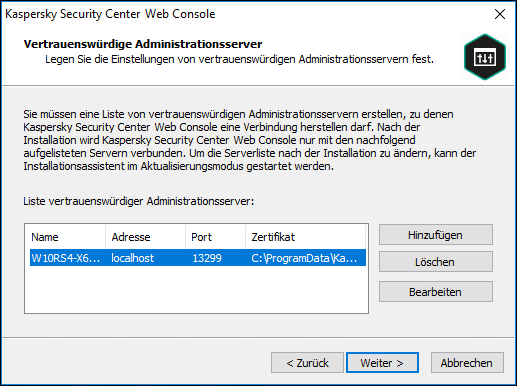
Angabe der vertrauenswürdigen Administrationsserver
- Klicken Sie in dem geöffneten Fenster Administrationsserver bearbeiten auf die Schaltfläche Durchsuchen, geben Sie den Pfad zur neuen Zertifikatsdatei an und klicken Sie auf die Schaltfläche Update um die Änderungen anzuwenden.
- Klicken Sie auf der Seite Bereit zur Änderung von Kaspersky Security Center Web Console des Assistenten auf die Schaltfläche Upgrade, um das Upgrade zu starten.
- Nach dem erfolgreichen Abschluss der Neukonfigurierung des Programms klicken Sie auf die Schaltfläche Fertigstellen.
- Melden Sie sich an der Kaspersky Security Center Web Console an.
Die Kaspersky Security Center Web Console verwendet jetzt das angegebene Zertifikat.